최신 Windows 11 업데이트 문제 및 해결 방법

빈번한 버그와 문제로 귀결될 때 Windows 11은 Windows 10과 같은 대응 제품에 비해 뛰어났습니다. 하지만 아직 갈 길이 멀었습니다. 작년에 1200개 이상의 보안 취약점이 있었기 때문에 그렇게 말합니다. Microsoft 덕분에 그들은 이러한 문제를 신속하게 발견하고 즉시 해결했습니다. 따라서 사용자는 특히 보안 패치가 들어올 때 장치를 항상 최신 상태로 유지해야 합니다.
장치가 온라인 보안 위협에 노출되기 쉬우면서도 운영 체제를 업그레이드하지 않은 경우 어떤 일이 일어날지 생각해 보십시오. 그러나 좋은 것보다 더 많은 문제를 가져오는 업데이트를 찾을 때가 있습니다. 이 기사에서는 이러한 최신 Windows 11 업데이트 문제와 해결 방법에 대해 설명합니다.
Windows 11의 최신 업데이트 문제는 무엇입니까?
Windows 11 22h2 KB5022913 누적, 2월 28일
누적 업데이트 KB5022913은 Windows 11 버전 22h2에 몇 가지 새로운 수정 사항과 기능을 제공합니다. 다행히 이 업데이트에는 큰 문제가 없습니다. 따라서 계속해서 이 업데이트를 컴퓨터에 설치할 수 있습니다.
컴퓨터에 이 업데이트를 설치하는 데 어려움을 겪고 있는 경우 이 수정 사항을 적용하십시오 . 이 미리 보기 업데이트의 알려진 문제는 다음과 같습니다.
- 이 패치 업데이트를 설치한 후 타사 UI 사용자 지정 앱이 시작되지 않을 수 있습니다. 이러한 타사 앱은 루프에서 여러 번 반복될 수 있는 explorer.exe에 오류를 일으킬 수 있습니다. 현재 이 문제로 인해 영향을 받는 프로그램은 ExplorerPatcher 및 StartAllBack 입니다 .
이 문제를 해결하려면 컴퓨터에서 이러한 앱을 모두 제거하는 것이 좋습니다. 특정 앱이 중요한 경우 PC를 다시 시작하여 잔여 파일이나 남은 파일도 삭제하십시오. Windows로 다시 로그인하고 특정 응용 프로그램을 다시 설치할 수 있는지 확인하십시오.
Windows 11에서 최신 업데이트 문제를 해결하는 방법
- 설정(Win + I)을 시작하고 아래 경로로 이동합니다.
Settings > Windows Update
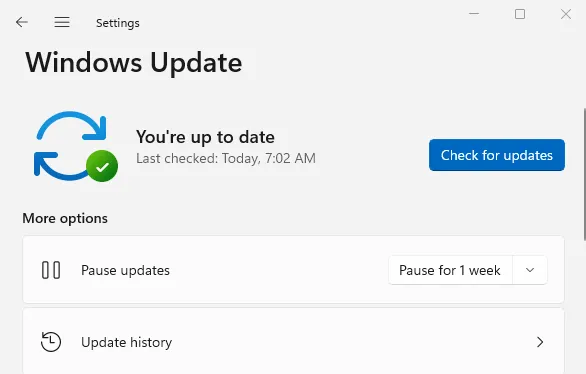
- 오른쪽 창으로 이동하여 추가 옵션 아래에서 업데이트 기록을 클릭합니다 .
- 다음 화면에는 품질 업데이트, 드라이버 업데이트, 정의 업데이트 및 기타 업데이트가 표시됩니다.
- 품질 업데이트를 클릭하여 확장하고 여기에서 실패한 업데이트 “KB 번호”를 기록해 둡니다.
이제 어떤 KB가 컴퓨터에 설치되지 않았는지 확인했으므로 다음에 Microsoft의 업데이트 카탈로그를 방문하십시오 . 검색 텍스트 필드에 기록해 둔 KB 번호를 입력하고 Enter 키를 누릅니다 .
디스플레이 화면에 일치하는 업데이트 목록이 나타납니다. 아키텍처를 기반으로 시스템의 패치 업데이트를 찾고 다운로드 버튼을 누르십시오. 다음 화면에서 상단 링크를 클릭하면 독립 실행형 패키지 다운로드가 시작됩니다.
다운로드한 설치 파일은 업그레이드 프로세스를 시작하려면 두 번 클릭해야 하는 msu 파일 형식입니다. 이제 Windows 11 버전을 사용 가능한 다음 OS 빌드로 성공적으로 업그레이드했습니다.


답글 남기기